ホームページ領域として最大1GBが用意されています。趣味のページや自己紹介、会社やお店の紹介など内容はあなたの自由です。
アカウントを複数お持ちの場合は、それぞれのアカウントごとにホームページを作成することができます。
ホームページを公開する際には、「LCV-Net会員証」「拡張サービス登録証」をご準備ください。
初めてホームページを公開される方は、「LCV-Net会員ログイン」 よりホームページアドレスを取得する必要があります。
「ホームページアドレスを取得したい」を参照し、ホームページアドレスを取得してください。
ホームページアドレス https://www.lcv.ne.jp/~xxxxx の [ xxxxx ] の部分はお客様にて変更いただくことができます。
なお、ホームページが不要になった場合は、「LCV-Net会員ログイン」 よりホームページの閉鎖手続きを行うこともできます。
市販のホームページ作成ソフトを使用するのが一般的です。作成時には以下の点にご注意ください。
| トップページのファイル名 | index.html または index.htm |
| ファイル名等に使用できる文字 | 半角英数字、-(ハイフン)、_(アンダーバー)のみ使用できます。 その他の記号、空白(スペース)、日本語はご利用になれません。 |
| ご利用いただけるCGI | アクセスカウンタ・form to mail ※設置方法は「CGIのご利用について」をご参照ください。 ※自作CGI等はご利用になれません。 |
ホームページをアップロードするにはFTPツールが必要です。
FTPツールは様々な種類がありますが、ここでは「FFFTP」の設定方法をご案内します。
FFFTP のダウンロードはこちら
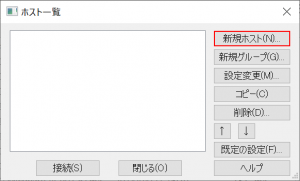
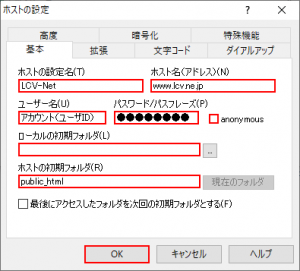
| ホストの設定名 | LCV-Net |
| ホスト名(アドレス) | www.lcv.ne.jp |
| ユーザ名 | ホームページを開設するアカウント名 |
| パスワード/パスフレーズ | ホームページを開設するアカウントのパスワード |
| anonymous | チェックを外す |
| ローカルの初期フォルダ | 任意(空白でも問題ありませんが、ホームページの保存場所を指定することをお勧めします。) |
| ホストの初期フォルダ | public_html ※このフォルダ内に入っていないものはインターネット上で見ることが出来ません。 |
アップロードを行うことで、ホームページが公開され、インターネット上で見られるようになります。
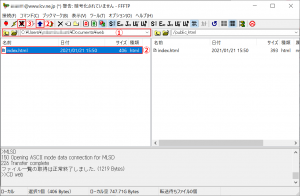
※ FFFTPの具体的な取り扱い方法や機能につきましては、FFFTPのヘルプをご覧下さい。
※ その他のFTPツールの取り扱い方法につきましては、開発元又は販売元に直接お問い合わせいただきますようお願いいたします。